ae教程:如何制作简单特效?
2021-05-24
7983
0
ae教程:如何制作简单特效?今天不是动画,而且一个动效,大家学习这个动效以后,可以用在很多地方,下面就一起看看吧!
教程
1、首先打开我们的AE
2、
- 我们的素材导入AE中,将导入种类改为合成,图层样式改为可编辑的图层样式
3、
- 点击cg图层,在效果栏搜索凸出效果,拖入图层中
- 在效果控件里,将水平半径和垂直半径改为300
- 点击凸出高度,在时间线0秒打上关键帧,移动时间线到3帧,凸出高度改为1,移动时间线到6帧,凸出高度改为0
- 选中所有关键帧,按F9添加缓动效果
- 点开图表编辑器,我们将曲线改为先慢后快,在先快后慢
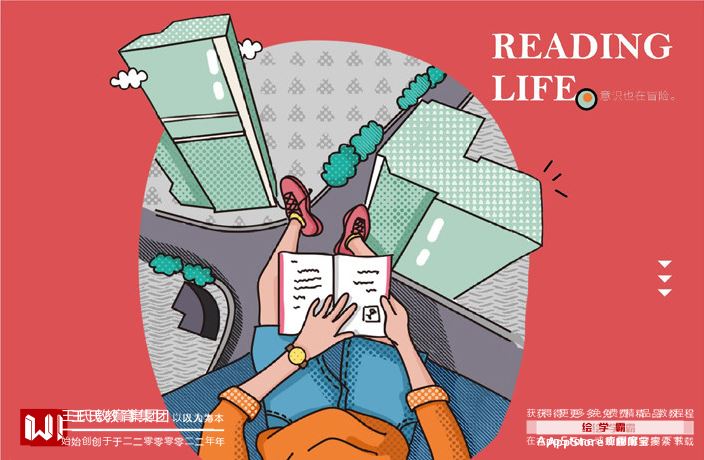
4、
- 点击cg-red图层,在时间栏将开始的时间移动到7帧
- 在效果栏搜索径向模糊效果,拖入图层中
- 在效果控件里,将类型改为缩放
- 在点击图层,按S键和T键打开缩放属性和不透明度
- 在时间线为7帧的时候,将缩放打上关键帧,移动时间线到11帧,不透明度打上关键帧,时间线移动到13帧,将缩放改为150,不透明度改为0
- 选中所有关键帧,按F9添加缓动效果
5、
- 点击cg-red图层,按U键调出所有关键帧,选中缩放和不透明度属性,按ctrl c复制
- 在点击cg-blue图层,在时间栏移动时间线到14帧到开始
- 然后ctrl v,我们将缩放和不透明度的关键帧粘贴
- 然后新建一个纯色图层,在效果栏搜索梯度渐变,命名为渐变
- 我们将渐变颜色改为白色到灰色,渐变形状改为径向渐变
6、
- 这样我们酷炫的动效就做好了
ae教程:如何制作简单特效?这个方法可以应用到非常多的地方,不止是这个动画,只要你的脑洞够大,如果你想要深入了解,在此,给大家推荐绘学霸影视制作线下课程:视频剪辑包装全能班,不如去绘学霸校区实地考察、试听几节课程!
免责声明:本文内部分内容来自网络,所涉绘画作品及文字版权与著作权归原作者,若有侵权或异议请联系我们处理。
收藏
全部评论

您还没登录
登录 / 注册

暂无留言,赶紧抢占沙发
热门资讯
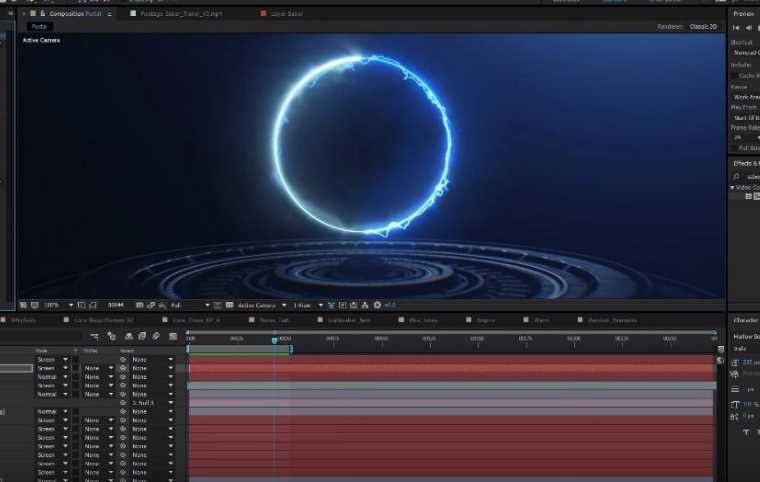
【AE技巧】AE中的各种报错提示和解决方法
18092人 阅读
2021-03-10

OC渲染器的必备知识点!
17215人 阅读
2021-12-03

如何将UE4导出导入MAYA动画?
17051人 阅读
2021-05-31

学员故事丨从厨师到导演,哪有什么天生幸运,坚持就对了!...
15576人 阅读
2019-05-27

【影视后期】PR运行总是崩溃怎么办?
15287人 阅读
2021-03-24

常见的蒙太奇应用类型!
15222人 阅读
2021-11-02

你眼中的科幻场景不同于设计师眼中的科幻场景吗?...
14879人 阅读
2021-04-30

AE预览一半就自动停止了如何解决?
14730人 阅读
2021-05-27

做PR需要花多少钱?
14161人 阅读
2021-05-27
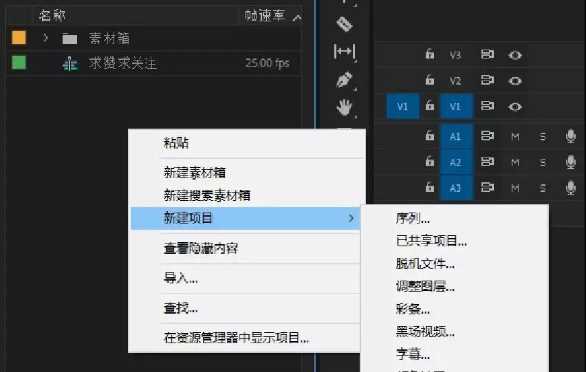
剪辑小技巧:给视频添加倒计时效果
14035人 阅读
2021-03-15







